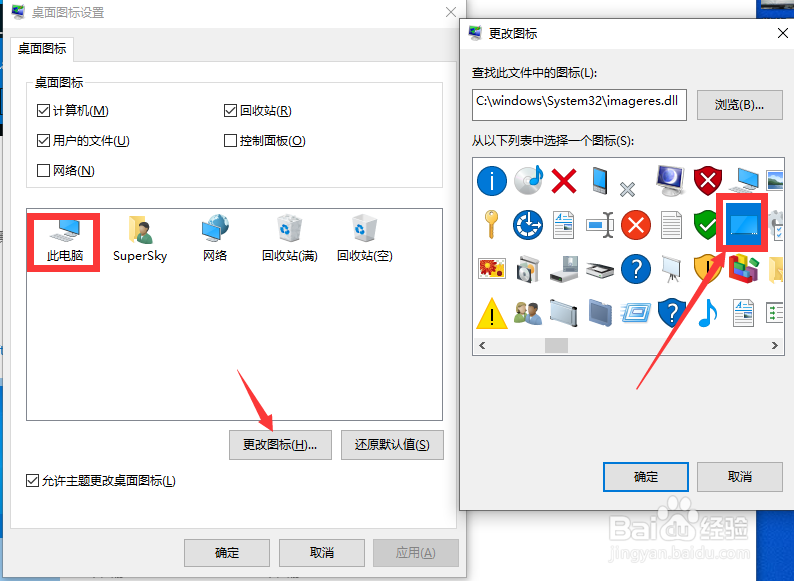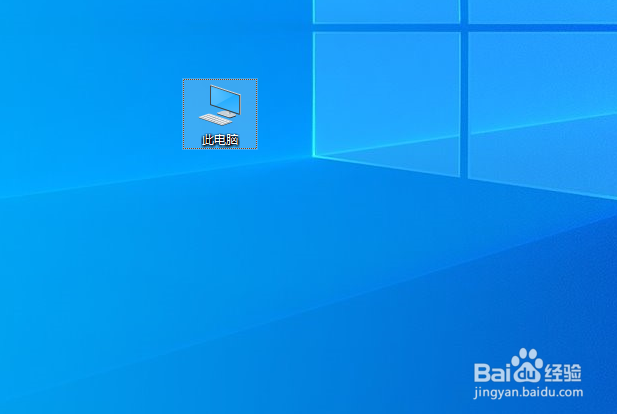桌面上找不到此电脑图标怎么办
1、如图所示,我们通过鼠标右击桌面空白处,在列表中选择个性化选项进入。
2、从打开的如图所示的WINDOWS设置界面后,鲜花岛主题选项卡,点击桌面图标设置按钮。
3、当弹出如图所示的桌面图标设置界面后,我们锂淅铄旰直接勾选计算机选项,点击确定按钮即可。这样桌面图标就可以正常显示了。
4、同时,我们也可以对桌面中此电脑的图标样式进行更改,如图所示,选中此电脑图标后,点击更改按钮。
5、在此,我们根据实际需要修改桌面的图标,之后就可以了,最后我们就可以在电脑桌面上看到此电脑的图标。
声明:本网站引用、摘录或转载内容仅供网站访问者交流或参考,不代表本站立场,如存在版权或非法内容,请联系站长删除,联系邮箱:site.kefu@qq.com。
阅读量:96
阅读量:77
阅读量:28
阅读量:34
阅读量:62